maya mental ray 的final gathering
今天给大家讲一下maya mental ray 的final gathering
先看一个mental ray 的渲染图:

什么是 final gathering ?
final gathering 是从视图里的点开始计算的。当原始光线照射到物体的某个点上, final gather 就被激活,同时会有许多光线以任意角度分散到该场景里,我们可以用这些光线来计算该点周围的光能量(即色彩信息),由此可知该点的颜色。这些信息是储存在光子图里的。然后通过查阅光子图的信息并用来给光线追踪加上反射光照明的效果,这就使得每个物体本质上都成为了一个光源。
maya / mental ray 的 final gathering 教程
首先的,也是最重要,关掉maya的默认光源。选择maya的默认 render globals , windows %26gt; rendering editors %26gt; render globals ( maya 软件) .... ,然后向下翻卷到 render options ,打开,找到 enable default light 选项,并取消选定。这样就可以保证在你的场景里没有其他的光源了。好了,现在我们从一个简单的场景开始吧,这是一个 poly 平面上的 polygon 球体,还有一个用该 poly 平面复制并稍微抬高后得到的物体作为这个场景的“光源”:

——材质方面呢,我用的是一个 lambert 作为这个 poly 平面,并将 diffuse 设置为 8.00 ,所有的半透明选项都设置为 0 ;至于球体,我用的则是如下的设置:
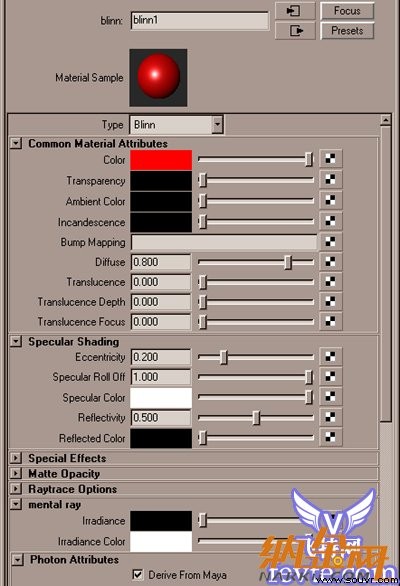
——至于“光源”物体,我用了另一个朗伯材质,且所有的半透明选项( translucency )都设置为 0 ,漫射值( diffuse )则为 1 ,白热( incandescence )也为 1 (即全白)。好了,现在不用管这些设定值,待会儿我们再说它们。
现在来设定 final gathering ,按 f5 键,返回 rendering 菜单,选择 render %26gt; render using mental ray. 打开 render globals ,就是那个写有 mentalrayglobals 的标签,向下翻卷到 quality 区。打开到 render quality ,选择最后那个选项。这样就进入了 mentalrayoptions1 ,找到 final gather 区域并打开它,点击 final gather ,出现如下一些选项, final gather rays, min radius, 和 max radius. 它们的当前设定分别为 1000 、 0.000 和 0.000 ,现在我们要改变这些设定,这样才能达到我们要作的场景的要求。先将 final gather rays 的值改为 300 (待会儿我们还会改动这个值的)。 minimum 和最大半径的值则按下面这个基于场景大小的运算法则来设置,一般算法是, maximum radius 应该是场景大小(按 maya 单位)的 5-10% ,这就要用到 maya 中的测量工具了,在顶视图中,选择 create %26gt; measure tools %26gt; distance tool ,并用下面的方法测量网格:
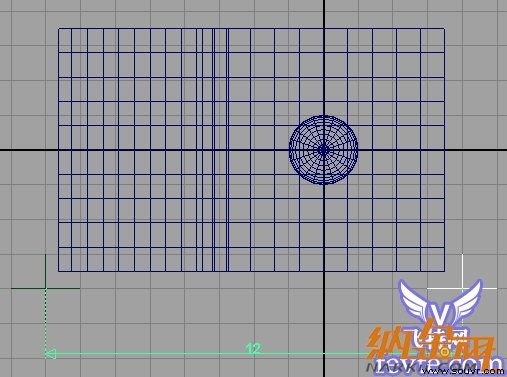
所以,从上我们可以得到场景的大小是 12 个单位(在非正方形景色中,以较长的那个尺寸为准),因而,从上可得, maximum radius 的值应该是 1.2 。现在来计算 min radius , min radius 应该是 maximum radius 的 10% ,所以 minimum radius 的值为 0.12. 行了,现在我们来快速渲染一个瞧瞧!

嗯,效果还不错,现在我们打开 mental ray 的标准 render globals ,向下翻卷,打开 final gather 选项下面的 sampling quality ,输入下面数值, minimum samples 为 -2 , max samples 为 2 。再重新渲染一次。

maya mental ray 的final gathering
嗯,效果还不错,现在我们打开 mental ray 的标准 render globals ,向下翻卷,打开 final gather 选项下面的 sampling quality ,输入下面数值, minimum samples 为 -2 , max samples 为 2 。再重新渲染一次。

这次渲染得到图形比上次的要好,而且边缘也比较清晰,遗憾的是,阴影看起来有点脏,要解决这个问题只需到 render globals 里,将 final gather rays 的值改为 1000 ,增加 final gather 的品质(光线越多,渲染的时间就越长),同样在 sampling quality 选项里,关掉 jitter ,这样可以减少附带的问题出现,把过滤方式从 box 改成 filter ,就用它的默认值就行了,太大的话会使得场景看起来很模糊,关闭 rendering 区里的 scanline ( scanline 可以渲染场景中一些不需要光线追踪的部分),再渲染一次:

—现在可以看到我们的进展情况,图形上的斑点减少了,而且整个图像看起来也更顺眼了。
在最后的这次测试渲染中,我将 final gather rays 设置成 5000 束光线,这大概有点多,会使得渲染时间过长,但得到的阴影要好得多了:

——技巧:
( a )在每个物体材质里,都有一个 mental ray 表单,这个表单里有一些额外选项,有 irradiance 和 irradiance colour. 其中最好玩的是 irradiance colour ,这个选项主要是控制物体所能接受到的“光线”,它的当前设定为 pure white ,表示物体是完全照亮,降低这个选项值就可以计算出场景中的物体所接受到的 final gather ,例如,在上面的例子中,如果将“光源”物体的尺寸加大, 即,将物体的 white 变换成 incandescence 后,场景接受的“光线”就更多,现在要消除场景中的额外光线,只需做到如下两点中的一点:要么打开材质属性,并将 mental ray 列表中的 irradiance colour 值减小,这样就使得接受到的“光线”减少,抵消了场景中多余的光线;另一个办法是,加大“光源”体的尺寸,并减小 incandescence 的值,这样就可以整体上减小光照效果。
此外,此处的 photon attributes (光子属性)都不需要改动,所以“ derive from maya ”通常都是最省心的选项了。同样地,在每个物体的属性区里,也有一个 mental ray 区域,在这个区域里,你可以将“ derives from maya ”改成你自己需要的选项,可以让一个物体发射或接受光子,或者两者皆是,也可以使用 global illumination ,将某个圆形物体设置成一个发射而不接受光线的物体。
( b) 在 mental ray 全局的属性编辑器里,有一个名为 translation 的区域,打开,出现一个 export verbosity ,它的默认值是“ warning messages ”,将它改成其他的选项,就可以得到 maya output window (输出窗)里一些非常有用的信息,例如,将它改为“ info message ”,就可以得到有关你的场景的所有信息,这可是非常有用的,但是大多数三维艺术家都觉得最实用的还是可以让你预先知道要渲染一个场景得需要多少时间。
( c ) bsp- 二元空间分割, mental ray 就是采用 bsp 方法来将场景分割成各个可用的储存块,且会在处理完一个储存块后移至另一个。所以,你可以在 mental ray render globals 的 memory 与 performace 区域里找到一些选项来改变 bsp 树的使用方式,这里有如下三种选项:

— bsp 大小, bsp 深度和 bsp 的最大存储空间。不用操心 bsp 的最大存储空间, bsp 的大小是指在 mental ray 要处理的场景中的三角形的数目,而 bsp 的深度是指 mental ray 要达到这个深度时所需的最大细分次数。 size (大小)的最佳值是 4 , 5 或者 6 ,而 depth (深度)则可以用以下三个值中的一个:如果场景中包含的几何体较为简单则用 25 ,中等复杂则用 40 ,如果场景中的几何体很复杂则用 55 。如果深度的值超过 60 ,就会大幅增加渲染时间。
(d) 渗色—回想一下在这篇教程开始时,我们将所有的默认光线都关闭了,这样就是得整个场景里只有“物体”光源,而不会有其他的“外来”光源影响场景,如果灯是开着的,就会使得物体显示出渗色来,意思就是,如果在一个白色的平面上放置一个黄色的盒子,你可能会注意到,黄色盒子旁边的白色平面出现了渗色,即在白色的平面上出现黄色的映光。这种效果有时是需要的,有时是多余的,对于那些希望利用这种渗色效果的人而言,我觉得还是用一个或者多个光源较好(当然这也是取决于用户和场景的要求)。看看下面这张图:

这是一张快速渲染图,里面没有光源,只有“物体”映光。







